価格&在庫最適化エンジン:送料コストグループ一覧
概 要
送料コストグループは、任意で指定するコストデータの「1オーダーあたりの送料コスト」の登録を行うことができます。
送料コストは都道府県ごとに指定することができます。
送料コストグループは、サイズや重量で分けて複数登録できます。
コストデータの入力画面で各商品に割り当て(マッピング)します。
送料コストグループ一覧の項目
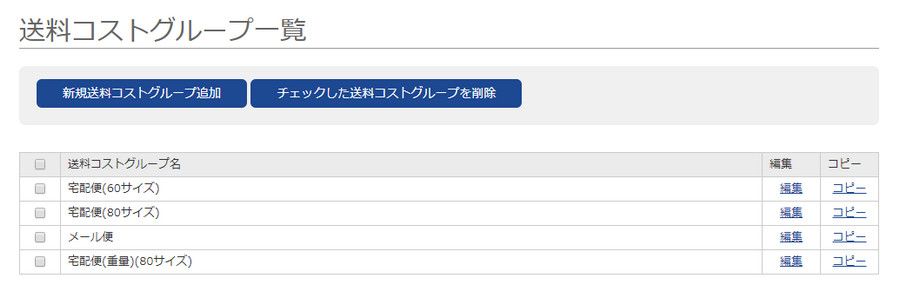
| 項目名 | 説明・備考 |
|---|---|
| 送料コストグループ名 | 登録した送料コストグループが表示されます。 配送コストグループは複数登録することができます。 |
送料コストグループ編集の項目
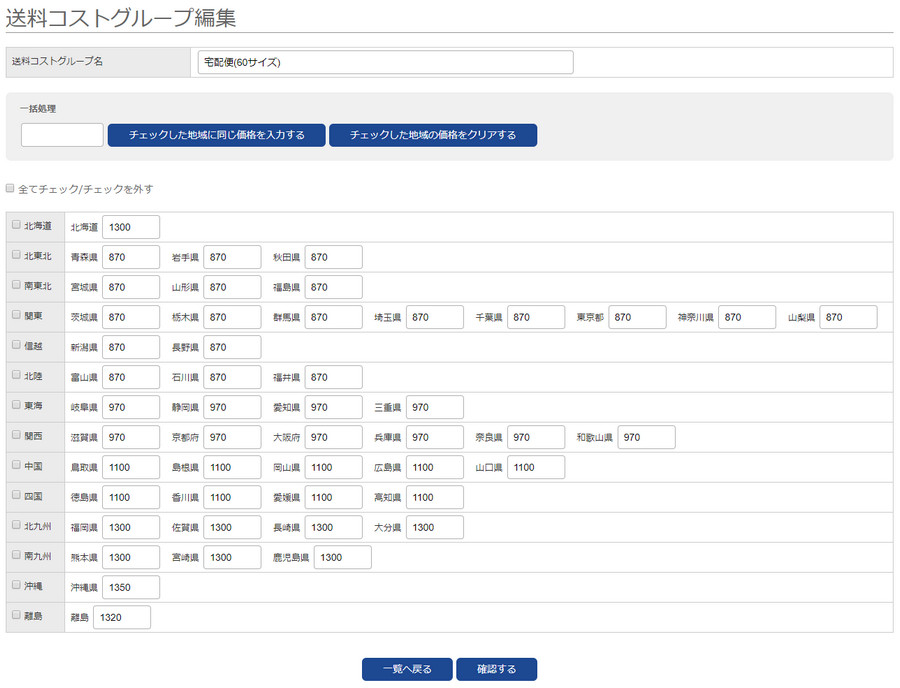
| 項目名 | 説明・備考 |
|---|---|
| 送料コストグループ名 | 作成する送料コストグループに任意に名前を指定できます。 この名称は、コストデータの「1オーダーあたりの送料コスト」の登録を行う選択時に表示されます。 |
| 一括処理 | 選択した地域のコスト入力欄に、一括処理入力欄に入力した数値をコピーできます。(入力補助) |
| 地域・都道府県 |
その都道府県ごとの送料コストを入力します。 税抜で入力します。 小数点は指定できません。 全ての地域・都道府県で必須です。 その商品を発送する際に、実際に配達業者に支払う配送料を入力してください。 価格&在庫最適化エンジンは、都道府県ごとに送料コストを参考にして最適価格を計算します。 |
| 離島 | この「離島」は、楽天市場の「共通の送料込みライン」で送付先が楽天市場が定義する「沖縄・離島等」に該当する郵便番号の地域です。 価格&在庫最適化エンジンが推奨価格を計算する(過去の注文履歴から楽天市場の離島に該当した)場合に考慮されます。(「共通の送料込みライン」を考慮するため参考にしています) |
| 例) 複数の送料コストグループ | 例では「宅配便(60サイズ)」を使う商品と、「メール便」を使う商品でグループを分けています。 宅配便は地域のよってコストが違う場合、メール便は全国一律のコストとしています。 それぞれのグループを作成し、送料コストを入力します。 登録した送料コストグループを元に「コピー」して別に作成することもできます。 ■送料コストグループ名「宅配便(60サイズ)」 ※各地域ごとに送料を入力。 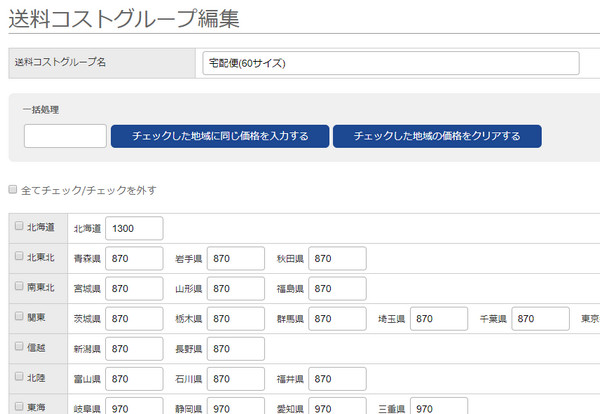 ■送料コストグループ名「メール便」 ※全国一律に同額を入力 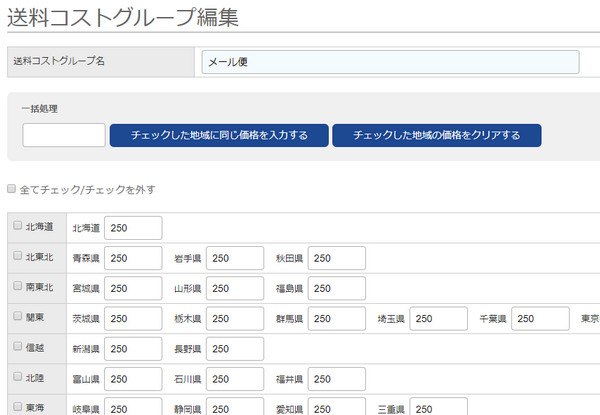 便種以外にも、80サイズ、クール便など、お取り扱いのある配送方法ごとに、送料コストグループを作成します。 |
操作方法
-
送料コストグループの追加
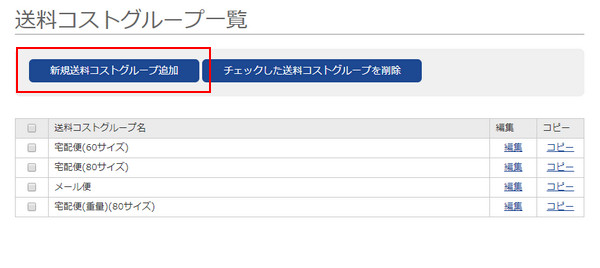
-
送料コストの一括処理(入力補助)
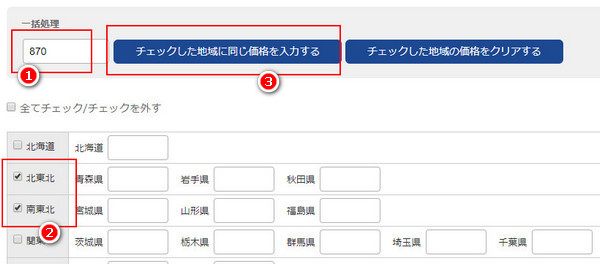
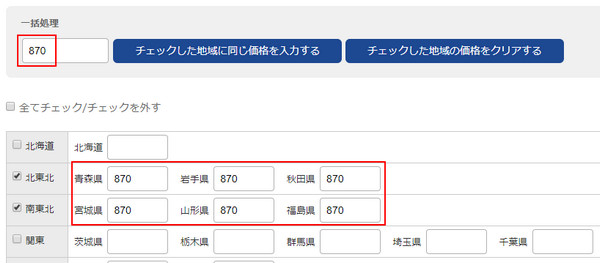
-
送料コストグループの編集・コピー
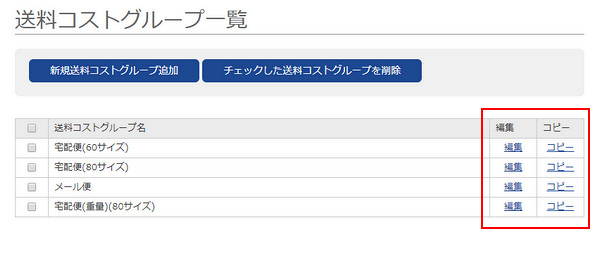
-
送料コストグループの削除
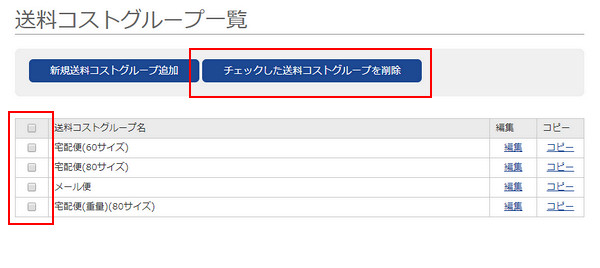
- 送料コストグループを追加するには、「新規送料コストグループ追加」ボタンをクリックします。
- 一括処理は、画面の各欄を一括で入力する補助機能です。 ①一括処理入力欄に、数値を入力します。 ②一括入力したい地域にチェックを付けます。 ③「チェックした地域に同じ価格を入力する」ボタンをクリックします。
- チェックした地域の、都道府県に同じ数値がコピーされます。
同じ手順で、一括で数値を消したりすることも可能です。
同じ地域の都道府県別に数値が違う場合は、入力してください。
注意点
入力補助です。保存する場合は「確認する」ボタンをクリックして、 確認画面が表示されますので「追加」ボタンをクリックします。
- 編集する場合は、一覧に表示された「編集」リンクをクリックします。
コピーして作成する場合は、一覧に表示された「コピー」リンクをクリックします。
- 削除する場合は、一覧のチェックボックスに削除したい対象を指定し「チェックした送料コストグループを削除」をクリックします。
※対象の送料コストグループが商品データがマッピングされている場合は、削除できません。 商品一覧・編集より、削除したい送料コストグループをコストデータから除外したのちに、削除するようにしてください。
最近見たページ
閲覧履歴がありません



